Lidiar con fechas llega a ser fastidioso, principalmente porque no solo se lidia con una, sino con montones, a veces con años enteros. Cuando se mantiene en Excel puede no haber inconveniente, pero cuando sumamos otras aplicaciones como Power Automate es cuando empiezan los problemas.
Si quieres aprender como conectar estos dos programas, puedes ver una breve introducción aquí.
Una de las primeras cosas que notamos a la hora de importar fechas de Excel a otros programas es que estas son leídas como números, lo que primero nos haría creer que ha habido un error a la hora de transferir nuestros registros, pero en realidad esto se debe a la forma en que Excel maneja las fechas.
El problema se da ya que Power Automate lee las columnas de fechas como texto, mientras que Excel guarda las fechas en un formato de «número de serie«. Esto significa que una fecha como ‘2019-09-15’ es leída como ‘43723’ dentro de Power Automate. En términos simples, Excel lee las fechas como equivalentes a números dentro de una sucesión, así que las fechas que vemos en pantalla no son realmente las que Excel está viendo, lo cual no se traduce en Power Automate y en su lugar lee el valor que Excel está recibiendo.
Por lo tanto, necesitamos convertir ese número a una fecha usando esta expresión dentro de nuestro flujo de trabajo de Power Automate:
// Linea reusable
if(empty(),null,addDays('1899-12-30',int(),'yyyy-MM-dd'))// Linea ejemplo
if(empty(item()?['Fecha Completa']),null,addDays('1899-12-30',int(item()?['Fecha Completa']),'yyyy-MM-dd'))EJEMPLO DE CONVERSIÓN
Para mostrar esta expresión haremos un pequeño ejemplo, en el cual vamos a crear un flujo de trabajo en donde insertaremos los contenidos de una hoja de cálculo de Excel en una tabla HTML. Este flujo contiene dos simples pasos:
- Leer filas de una hoja de cálculo de Excel
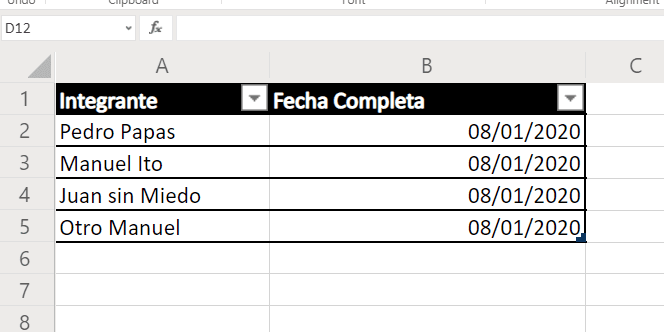
- Insertar cada fila dentro de una tabla con formato HTML

Aquí he añadido la siguiente expresión dentro del campo «Fecha_Completa» de la tabla HTML:
if(empty(item()?['Fecha Completa']),null,addDays('1899-12-30',int(item()?['Fecha Completa']),'yyyy-MM-dd'))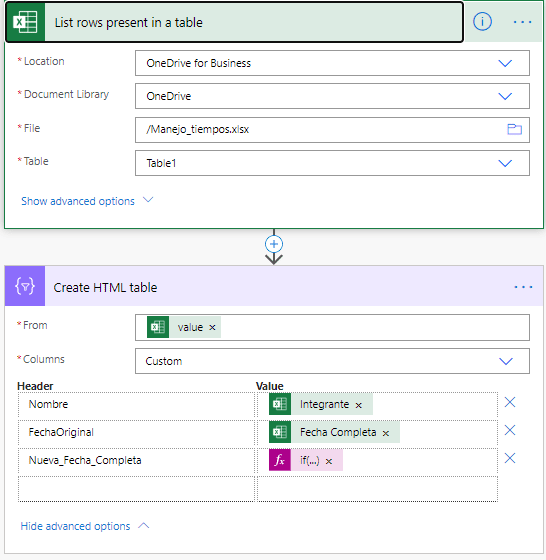
Y aquí tenemos el resultado de salida tras ejecutar el flujo de trabajo. Podemos ver cómo tiene los valores de fecha originales y el valor ya con el formato de fecha aplicado:
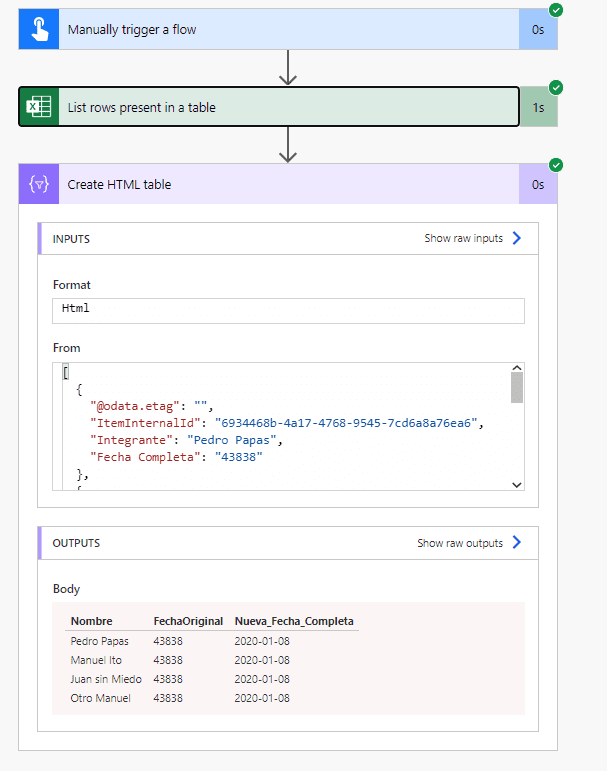
Manejar fechas en Power Automate puede ser un gran problema, pero con esto veras que podrás resolverlo todo.
Cualquier duda nos leemos abajo.
¡Ah! Y recuerda que, si quieres especializarte en esta herramienta, puedes entrar a nuestro próximo curso de Power Automate y Power Apps 🙂
